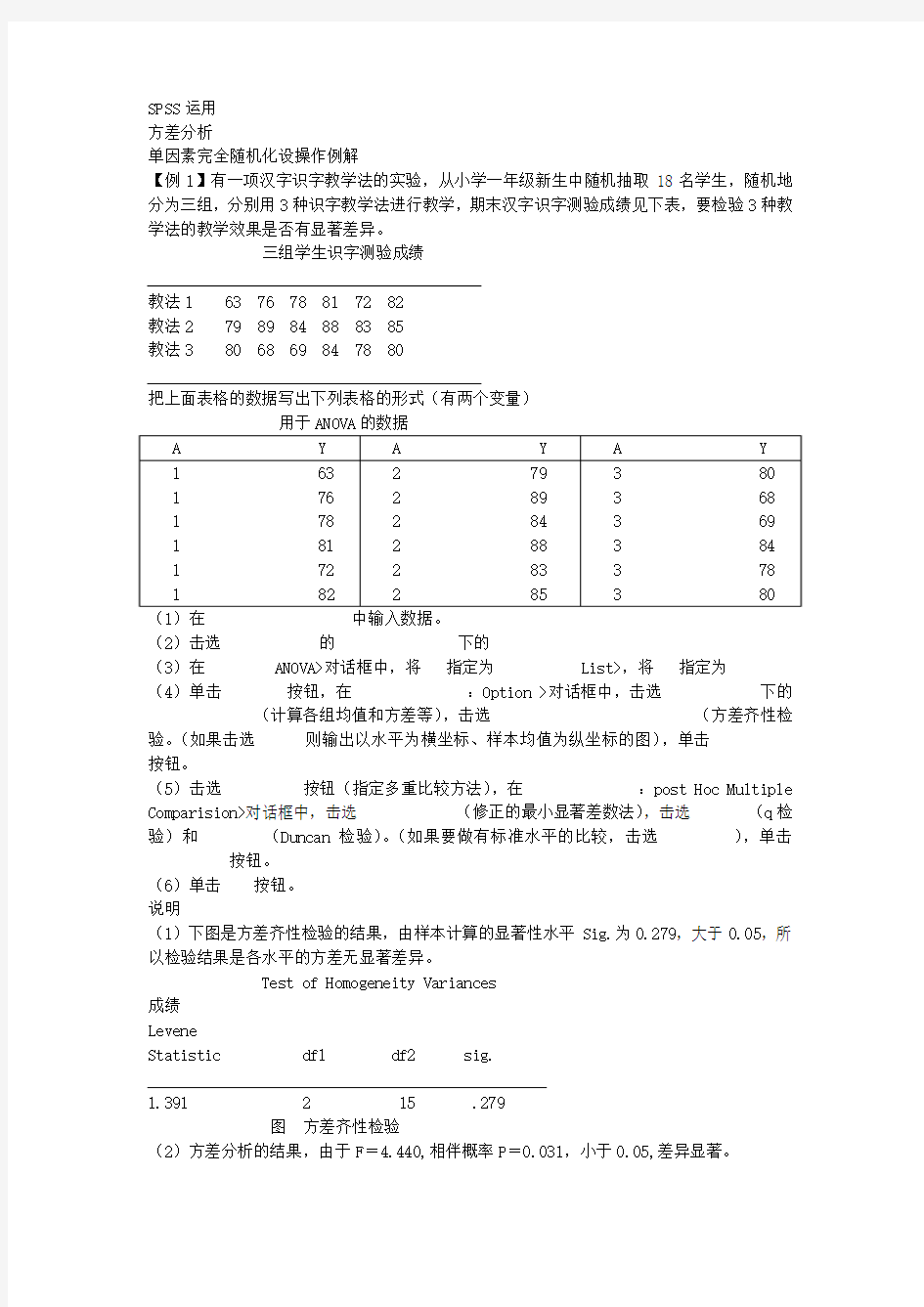

SPSS运用
方差分析
单因素完全随机化设操作例解
【例1】有一项汉字识字教学法的实验,从小学一年级新生中随机抽取18名学生,随机地分为三组,分别用3种识字教学法进行教学,期末汉字识字测验成绩见下表,要检验3种教学法的教学效果是否有显著差异。
三组学生识字测验成绩
教法1 63 76 78 81 72 82
教法2 79 89 84 88 83 85
教法3 80 68 69 84 78 80
把上面表格的数据写出下列表格的形式(有两个变量)
用于ANOVA的数据
(1)在
(2)击选
(3)在
(5)击选
(6)单击
说明
(1)下图是方差齐性检验的结果,由样本计算的显著性水平Sig.为0.279,大于0.05,所以检验结果是各水平的方差无显著差异。
Test of Homogeneity Variances
成绩
Levene
Statistic df1 df2 sig.
1.391 2 15 .279
图方差齐性检验
(2)方差分析的结果,由于F=4.440,相伴概率P=0.031,小于0.05,差异显著。
ANOVA
成绩
Sum of Mean
Squares df Squares F Sig
Between Groups 310.333 2 155.167 4.440 0.031
Within Groups 524.167 15 34.944
Total 834.500 17
将上表翻译为下表
方差分析表
来源平方和自由度均方 F值 P值
组间 310.333 2 155.167 4.440 0.031
组内 524.167 15 34.944
总和 834.500 17
(3)下图是多重比较的结果,上半部分是q检验的结果,下半部分是Duncan检验的结果。两种检验的结果完全一致,教法1和3之间没有差异(因为教法1和教法3的均值在同一列中出现),教法2与教法1、教法2与教法3之间差异显著。
成绩
Subset for alpha=0.05
教法 N 1 2
Student-Newman-keuls 教法1 6 75.33
教法3 6 76.50
教法2 6 84.67
Sig. .737 1.000
Dancan 教法1 6 75.33
教法3 6 76.50
教法2 6 84.67
Sig. .737 1.000
无交互两因素方差分析SPSS操作例解
【例2】一项实验要探讨文章生字密度对学生阅读理解的影响,自变量是生字密度(A),分4种生字密度:5:1(A1)、10:1(A2)、15:1(A3)、20:1(A4),因变量是被试的阅读理解测验分数。采用单因素完全随机实验设计,32名被试随机分成4个等组,每阻被试阅读一种生字密度的文章,实验结果(略)
【例3】在例2中,考虑到学生的智力困难影响阅读理解成绩,但智力又不是该实验感兴趣的变量,可将智力作为区组。32名学生按智力测验分成8个区组,随机分配4个区组内智
将区组记为变量B,将上面表格的数据下列数据
用于GLM的数据
A B Y
1 1 3
1 2 6
1 3 4
1 4 3
1 5 5
1 6 7
1 7 5
1 8 2
2 1 4
2 2 6
2 3 4
2 4 2
2 5 4
2 6 5
2 7 3
2 8 3
3 1 8
3 2 9
3 3 8
3 4 7
3 5 5
3 6 6
3 7 7
3 8 6
4 1 9
4 2 8
4 3 8
4 4 7
4 5 12
4 6 13
4 7 12
4 8 11
(1)在
(2)击选
(4)单击
(5)击选
(6)单击
Test of Between-Subjects Effects
Dependent Variable:成绩
Type 3
Sum of Means
Source Squares df Square F Sig.
Corrected model 216.000 10 21.600 8.579 .000 Intercept 1275.125 1 1275.125 506.433 .000
A 190.125 3 63.375 25.170 .000
B 25.875 7 3.696 1.468 .232
Error 52.875 21 2.518
Total 1544.00 32
Corrected total 268.875 31
方差分析表
来源平方和自由度均方 F值 P值
A(生字密度)190.125 3 63.375 25.170 .000
B (智力) 25.875 7 3.696 1.468 .232
误差 52.875 21 2.518
总和 268.875 31
说明:
(1)因素A对应的F=25.170,P=.000,说明A的效应非常显著,区组对应的F=1.468,P=.232,区组效应不显著。
(2)下图是对A因素多重比较的结果。水平1和水平2无显著差异,其余水平之间差异显著。
成绩
Student-Newman-Keuls
Subset
生字密度 N 1 2 3
10:1 8 3.88
5:1 8 4.38
15:1 8 7
20:1 8 10.00
Sig. .535 1.000 1.000
【例4】在例3中,同时想探讨文章主题熟悉性对阅读理解的影响,可做两因素完全随机实
验。因素A是生字密度,和例2一样有4个水平,因素B是文章主题熟悉性,有两个水平:不熟悉(B1)和熟悉(B2)。共有8个处理,32名学生随机分配到8个处理中,结果如下两因素完全随机设计的阅读理解成绩
A1 A2 A3 A4
B1 3,6,4,3 4,6,4,2 8,9,8,7 9,8,8,7
B2 5,7 5,2 4,5 ,3 ,3 5,6 7,6 12,13,12,11
用于GLM的数据
A B Y
1 1 3
1 1 6
1 1 4
1 1 3
1 2 5
1 2 7
1 2 5
1 2 2
2 1 4
2 1 6
2 1 4
2 1 2
2 2 4
2 2 5
2 2 3
2 2 3
3 1 8
3 1 9
3 1 8
3 1 7
3 2 5
3 2 6
3 2 7
3 2 6
4 1 9
4 1 8
4 1 8
4 1 7
4 2 12
4 2 13
4 2 12
4 2 11
有交互效应的与没有交互效应的SPSS操作几乎相同,而且前面的更简单。因为SPSS 默认是有交互效应的。与例3不同之处在于,第四步省去。本例B因素的水平只有两个,所以,不用对B做多重比较。
X 2
检验-列联分析SPSS例解
例、某大学调查了200个在职人员,了解他们对一项改革措施的态度,数据见下表,问对该项改革的态度是否与职业类别有关?
表职业与态度列联表
很支持支持不表态反对
教师39 9 29 15
干部14 16 18 10
工人18 7 9 16
用于SPSS的数据
职业1 1 1 1 2 2 2 2 3 3 3 3
态度1 2 3 4 1 2 3 4 1 2 3 4
频数39 9 29 15 14 16 18 10 18 7 9 16
步骤:
1、输入数据
2、击选data下的weight case命令,在此对话框中,击选weight case by,并将频数指定为Frequency,单击ok
3、击选“analyze-descriptive statistics-crosstabs
4、在打开的crosstabs中,将职业指定为row,态度指定为column。
5、单击statistics按钮,击选Chi-square等。Continue
6、在crosstabs中,单击cell按钮,击选observed与expected,continue
7、OK
1、在spss中打开你要处理的数据,在菜单栏上执行:analyse-compare means--one-way anova,打开单因素方差分析对话框。 2、在这个对话框中,将因变量放到dependent list中,将自变量放到factor中,这个 研究中有两个因变量,所以把两个因变量都放到上面的列表里。 3、点击post hoc,打开一个对话框,设置事后检验的方法。 4、在这个对话框中,我们在上面的方差齐性的方法中选择tukey和REGWQ,在方差
不齐性的方法中选择dunnetts,点击continue继续。 5、回到了anova的对话框,点击options按钮,设置要输出的基本结果。 6、这里选择描述统计结果和方差齐性检验,点击continue按钮。
7、点击ok按钮,开始处理数据。 8、我们看到的结果中,第一个输出的表格就是描述统计,从这个表格里我们可以看到 均值和标准差,在研究报告中,通常要报告这两个参数。
9、接着看方差齐性检验,方差不齐性的话是不能够用方差齐性的方法来检验的,还好, 这里显示,显著性都没有达到最小值0.05,所以是不显著的,这证明方差是齐性的 。 10、接着看单因素方差分析表,反应时sig值不显著,而错误率达到了显著的水平,这 说明实验处理对错误率产生了影响,但是对反应时没有影响。 11、接着看事后检验,因为反应时是没有显著差异的,所以就不必再看反应时的事后检 验,直接看错误率的事后检验,从图中标注的红色方框可以看到,第一组和二三组都有显著的差异,而第二组和第三组没有显著差异。关于dunnet方法,它适合在方差不齐性的时候使用,因为方差齐性,不必去看这个方法的检验结果了。
公司的行政人员认为自己与市场部的人员和研发部的人员差异太大;公司总经理则认 为行政人员的综合技能、教育背景与市场部人员和研发部人员也存在明显差异,行政 人员如何通过统计方法证实自己的结论?请构造相关数据,选择合适的统计方法进行 统计验证,并对统计结果进行分析和说明 (1)本例中职工按行政人员、市场人员、研发人员依次设为 合技能、教育背景和工资四个变量,采用单因素方差分析。 (2)SPSS 分析过程: 1、进入SPSS10.0,打开相关数据文件,选择“分析 均值检验 单因素方差分析”, 弹出单因素方差分析对话框,选择变量“职位”使其进入因子( F )框中,选择变量 “综合技能、教育背景、工资”使其进入因变量列表( D )框中。 I I L 対比紗… 两心做 凹?, Boatctrap(fl). ?定]岸陽曰]单? [取消J 、帮切J 2、单击两两比较按钮,选中假定方差齐性框中的 LSD (最小显著差法),同时选中 Equal 未假定方差齐性框中的 Tamhane 'T2。 趟羊吕秦AHOVA;两比较 | S | 佃疋性 1( L5D L) □ S-N-KO) Wall IF -Dune an
目录 一、SPSS界面介绍 (2) 1、如何打开文件 (2) 2、如何在SPSS中打开excel表 (3) 3、数据视图界面 (3) 4、变量视图界面 (4) 二、如何用SPSS进行频数分析 (11) 三、如何用SPSS进行多变量分析 (15) 四、如何对多选题进行数据分析 (18) 1、对多选题进行变量集定义 (18) 2、对多选题进行频数分析 (21) 3、对多选题进行多变量交互分析 (24) 五、如何就SPSS得出的表在excel中作图 (27)
一、SPSS界面介绍 提前说明:第一,我这里用的是SPSS 20.0 中文汉化版。第二,我教的是傻瓜操作,并不涉及理论讲解,具体的为什么和用什么理论公式来解释请认真去听《社会统计学》的课程。第三,因为是根据我自己的操作和理解来写的,所以可能有些地方显的不那么科学,仍然要说请大家认真去听《社会统计学》的课程,那个才是权威的。 1、如何打开文件 这个东西打开之后界面是这样的: 我们打开一个文件:
要提的一点就是,SPSS保存的数据拓展名是.sav: 2、如何在SPSS中打开excel表 在上图的下拉箭头里找到excel这个选项: 然后你就能找到你要打开的excel表了。 3、数据视图界面 我现在打开了一个数据库。 可以看到左下角这个地方有两个框,两个是可以互相切换的,跟excel切换表一样,跟excel切换表一样: 现在的页面是数据视图,也就是说这一页都是原始数据,这里的一行就是一张问卷,一列就是一个问题,白框里的1234代表的是选项。这个表当时录数据的时候为了方便看,是把ABCD都转换成了1234,所以显示的是1234,当然直接录ABCD也可以,根据具体情况看怎么录,只要能看懂。 多选题的录入全部都是细化到每个选项,比如第四题,选项A选了就是“是”,没选就是
SPSS25.0新功能介绍: 1、高级统计模块中贝叶斯统计 执行新的贝叶斯统计函数,包括回归、方差分析和t检验。 贝叶斯统计数据正变得非常流行,因为它绕过了标准统计数据带来的许多误解。贝叶斯没有使用p值拒绝或不拒绝零假设,而是对参数设置了不确定性,并从所观察到的数据中获取所有相关信息。我们对贝叶斯统计数据的方法是独一无二的,因为我们的贝叶斯程序和我们的标准统计测试一样容易运行。只需几次点击,你就可以运行线性回归,ANOVA,一个样本,pair - sample,独立样本t检验,二项比例推理,泊松分布分析,Pairwise Pearson相关,和log线性模型来测试两个分类变量的独立性。 新图表模板,可实现word等微软家族中编辑 这个新功能,通俗的说,就是SPSS输出的图表,你可以不用在原始的输出界面进行编辑修改,可以直接保存到word等里面,在进行修改。想想都比较高大上! 建造现代化、吸引人的、详细的图表从来都不容易。 你可以把大多数图表复制成微软的图形对象,这样你就可以在Microsoft Word、PowerPoint 或Excel中编辑标题、颜色、样式,甚至图表类型。 另外,SPSS还提供了图表构建器,也就是图表的模板,可以选择模板点击创建发布质量图表。 还可以在构建图表时指定图表颜色、标题和模板。而且,默认的模板即使没有修改,也确保了一个漂亮的图表。 在SPSS的图表从来都不是这么容易的。所有这些图表功能都在基本版本中找到。 将高级统计分析扩展到混合、genlin混合、GLM和UNIANOVA。 新版软件增加了最受欢迎的高级统计功能的大部分增强功能。在混合线性模型(混合)和广义
Spss数据处理方法 1.打开软件,新建文件,双击变量一栏,出现一个表格,在名称一栏中依次填写指标名称 (只能是字母),输入后其他栏自动显示,小数点可调整到3,其他可不变;同时要输入组别名称 2.输完后在视图中点数据,就会出现数据栏,在相应的指标名称下输入数据,在组别名称 下输入样本标记,每组样本用同一个数字表示。 3.输完后点窗口上面的分析下拉菜单中的比较均衡,其中有单因素方差分析,出现对话框, 因变量中输入指标名称,因子中输入组的名称。 4.对话框中有选项,对比,两两比较,选项中描述性和两两比较中的LSD必选,其他的 项目也可以选,选完后确定就可以了。 LSD最小显著性差别S-N-K waller-duncan dunnett Tukey检验scheffe多重比较 Bonferroni邦弗伦尼统计量 Using repeated-measures single factor analysis of variance and Bonferroni statistical tests (P < 0. 05), intervertebral motion redistribution of each construct was compared with the intact. 使用重复测量变异的单因子分析和Bonferroni统计学测试,我们将每个结构的椎间盘运动再分布与完整运动进行了比较。 levene Tukey HSD Dunnett T3 bonferroni Using repeated-measures single factor analysis of variance and Bonferroni statistical tests (P < 0. 05), intervertebral motion redistribution of each construct was compared with the intact. 使用重复测量变异的单因子分析和Bonferroni统计学测试,我们将每个结构的椎间盘运动再分布与完整运动进行了比较。 LSD:最小显著性差异 ?Scheffe: (四)雪費法(Scheffe)事後檢定:經單因子變異數分析之後,如果F值達到顯著水準,再以雪費法(Scheffe)進行事後比較以瞭解真正存有差異組別之基于20个网页 - 搜索相关网页 ?雪费 本研究结果显示研究对象在籍贯的不同其牙医医疗服务利用有显著差异(P=0.046),且经雪费(Scheffe)的事后检定显示外省人在牙医医疗服务利用高于本省闽南,在其他的研究中未有此发现,研究者于是进一步的去了解,发现本研究对象中... 基于13个网页 - 搜索相关网页 ?以雪費 分析檢定;若P值小於0.05達到顯著水準,再以雪費(Scheffe)進行事後檢定,比較其差異,以下將一一進行分析。 基于12个网页 - 搜索相关网页 ?雪費法 (四)雪費法(Scheffe)事後檢定:經單因子變異數分析之後,如果F值達到顯著水準,再以雪費法(Scheffe)進行事後比較以瞭解真正存有差異組別之基于12个网页 - 搜索相关网页 -Scheffe Method:事后比较 ?事后比较
S P S S操作步骤汇总 Company Document number:WUUT-WUUY-WBBGB-BWYTT-1982GT
SPSS学习 第一章数据文件的建立 数据编码 Type:Numeric:数值型 string:字符串型 Missing: Measure:scale定量变量 nominal定性变量 根据已有的变量建立新变量 1、对于数据进行重新编码 Transform—recode into different variables—选择input variable output variable –定义新变量的名称—change—开始定义新旧变量—continue 2、通过SPSS函数建立新变量 Transform—compute variable –从function group中选择公式范围下面选择具体的公式—if 中设置要改变—continue—OK(可以对变量进行各种计算) 第二章清除数据与基本统计分析 1、对不合理的数据检查并清理 检查:analysis-description statistic-frequencies—选入要检查的数据—OK 结果:频数统计表—看是否有错误—missing system 清理: 1.对系统缺失值的清理
Data—select case—if condition is satisfied—if—function group(missing)--下面选 (missing)--continue—output(delete unselected cases)--OK—对num为哪一位的进行修改 2.对sex=3的清理(直接就清除了) Data—select case—if condition is satisfied—if—sex调入再输入=3—continue-- output(delete unselected cases)--OK—对num为哪一位的进行修改 2. 对相关变量间逻辑性检查和清理 Data—select case—if condition is satisfied—if—输入表达式(前后逻辑不相符合的表达式)-- continue-- output(delete unselected cases)--OK—对num为哪一位的进行修改 3.统计描述 正态分布统计描述 1、正态性检验:Analysis—nonparametric tests—legacy dialogs—1-sample K-S—one-sample Kolomogorov Smirnov test –normal—ok/ 2、统计描述:Analysis—descriptives--time选入—options—ok 3、按照男女统计描述:data—split file –compare group –sex调入—ok Analysis-descriptive statistic – descriptive—time 调入—options选择—OK非正态分布资料统计描述 1、正态性检验nonparametric 2、Analysis—descriptive statistics—frequencies 选入-- statistics选择—OK 第三章T检验
spss数据录入时缺失值怎么处理 录入的时候可以直接省略不录入 分析的时候也一般剔除这样的样本。但也有替换的方法,一般有: 均值替换法(mean imputation),即用其他个案中该变量观测值的平均数对缺失的数据进行替换,但这种方法会产生有偏估计,所以并不被推崇。 个别替换法(single imputation)通常也被叫做回归替换法(regression imputation),在该个案的其他变量值都是通过回归估计得到的情况下,这种 方法用缺失数据的条件期望值对它进行替换。这虽然是一个无偏估计,但是却倾向于低估标准差和其他未知性质的测量值,而且这一问题会随着缺失信息的增多而变得更加严重。 多重替代法(multiple imputation)(Rubin, 1977) 。 ?它从相似情况中或根据后来在可观测的数据上得到的缺省数据的分布情况给每个缺省数据赋予一个模拟值。结合这种方法,研究者可以比较容易地,在不舍弃任何数据的情况下对缺失数据的未知性质进行推断(Little and Rubin,1987; ubin,1987, 1996)。 (一)个案剔除法(Listwise Deletion) 最常见、最简单的处理缺失数据的方法是用个案剔除法(listwise deletion),也是很多统计软件(如SPSS和SAS)默认的缺失值处理方法。在这种方法中如果任何一个变量含有缺失数据的话,就把相对应的个案从分析中剔除。如果缺失值所占比例比较小的话,这一方法十分有效。至于具体多大的缺失比例算是“小”比例,专家们意见也存在较大的差距。有学者认为应在5%以下,也有学者认为20%以下即可。然而,这种方法却有很大的局限性。它是以减少样本量来换取信息的完备,会造成资源的大量浪费,丢弃了大量隐藏在这些对象中的信息。在样本量较小的情况下,删除少量对象就足以严重影响到数据的客观性和结果的正确性。因此,当缺失数据所占比例较大,特别是当缺数据非随机分布时,这种方法可能导致数据发生偏离,从而得出错误的结论。 (二)均值替换法(Mean Imputation) 在变量十分重要而所缺失的数据量又较为庞大的时候,个案剔除法就遇到了困难,因为许多有用的数据也同时被剔除。围绕着这一问题,研究者尝试了各种各样的办法。其中的一个方法是均值替换法(mean imputation)。我们将变量的属性分为数值型和非数值型来分别进行处理。如果缺失值是数值型的,就根据该变量在其他所有对象的取值的平均值来填充该缺失的变量值;如果缺失值是非数值型的,就根据统计学中的众数原理,用该变量在其他所有对象的取值次数最多的值来补齐该缺失的变量值。但这种方法会产生有偏估计,所以并不被推崇。均值替换法也是一种简便、快速的缺失数据处理方法。使用均值替换法插补缺失数据,对该变量的均值估计不会产生影响。但这种方法是建立在完全随机缺失(MCAR)的假设之上的,而且会造成变量的方差和标准差变小。 (三)热卡填充法(Hotdecking)
统计分析软件SPSS操作方法 SPSS for Windows的启动和退出 图2 软件启动 在鼠标顺序单击“开始”——“程序”——“SPSS 10.0 for Windows”——“SPSS 10.0 for Windows”启动条之后,SPSS启动界面如图2所示。
图3 启动界面 如需要退出程序可单击右上角的“×”或左上角“File”下的“Exit”即可退出。如果在本次SPSS期间激活的窗口如DATA窗口、OUTPUT窗口的有关内容已经作为文件存盘,则系统直接退出SPSS系统。否则系统会对各窗口一一提问:是否保存×××窗口的内容。用户可按自己的意愿一一给以回答。随后,结束本次SPSS期间,退出SPSS系统。 菜单及窗口介绍 由图3所示,SPSS软件的主菜单主要包括10项: ①File:文件操作;②Edit:文件编辑;③View:视图;④Data:数据文件建立与编辑;⑤Transform:数据转换;⑥Analyze:统计分析;⑦Graphs:统计图表的建立与编辑;⑧Utilities:实用程序;⑨Window:窗口控制;⑩Help:帮助。 而数据窗口主要包括两部分内容,data view和variable view两个表格,这一点与EXCEL 软件极为相似,data view主要用来显示需要处理的数据,而variable view则用来为数据不同的变量的性质进行设置,如名字name、类型type、宽度width、小数点位数Decimals等。以下为下一级子菜单的介绍。 1 File 鼠标单击“File”后即打开下一级下拉子菜单。共计包括16项。现主要介绍常用的命令。 图4 File子菜单 “New”与“Open”命令分别为新建和打开一个文件(包括数据文件data、程序文件syntax、结果文件output、脚本文件script、其他文件other)。需要注意的是SPSS10.0可以直接打开EXCEL2000和数据库的文件(其他还有systat、文本、Lotus等格式的文件)。
SPSS数据初步整理须知 对于问卷收集到的调查数据或通过其它方法,如眼动仪、脑电仪以及生理记录仪等获得的数据,在进入SPSS分析前最好对数据进行预处理,其作用:防止错误数据导致不恰当的推论。本次主要谈谈问卷数据在分析前的一些预处理工作。 数据预处理的步骤: 1. 对所有数据源的质量进行初步审核。 1.1 剔除无效答卷。如是问卷数据,可以查看被调查者的回答是否呈现某种规律,或者回答者不符合我们调查的人群,或者存在大量题目漏答现象。 1.2 检查是否有明显错误回答。如是否按指导语进行回答,基本信息是否有误。是否有明显的回答矛盾等等。 2. 对数据进行编码。 编码主要有事前编码和事后编码,事前编码主要针对封闭式问卷,而事后编码则主要是针对开放式问题。 编码有三个工作:第一是定义数据的变量名,第二定义变量名标签,即这个变量代表什么意思。第三定义变量值及值标签。即变量的取值,以及这个取值的含义。如变量名为sex,其变量标签为“性别”,其变量的取值为“1”或“2”,分别表示“男”和“女”(变量值标签)。 2 2.1 单选题的编码。第一定义变量名,一般用题目序号,如第6题,则变量名为Q6,其变量名标签一般用问题。而变量的取值则为单选题的选项。有几个选项就有几个变量值,而值的标签则是选项的内容。 2.2 多选题的编码。每一个选项就得作为一个新变量。如第7题是多选题,有五个选项,可多选三项。则五道选项分别定义变量名为Q71,……Q75,每个变量名的标签即这五道选项的内容。而变量值及标签为“0”或“1”,0表示未选,1表示选中。 2.3 排序题的编码。有两种方法:其一跟多选题类似。如第7题要求对所选的三个选项进行排序。变量名及标签同上。而变量值除了“0”(表示未选)外,还有“1”“2”“3”分别表示排序第一,排序第二,排序第三。其二根据要求选择三项进行排序,则只需要定义三个变量,Q71,Q72,Q73,变量名标签则表示排序第一,排序第二,排序第三。变量值为五道选项的序号,而变量值标签则分别是五道选项的内容。 2.4 开放题的编码。首先应将开放题中受试所填写的选项进行分类汇总。初次归类尽量归细一点。再做统计分析时如果觉得分类太细可以再次进行归大类。
Data weight cases Analyze->nonparametric test ->binomial
Ok Binomial Test 例7-1
Data weight cases
Ok Analyze->descriptive statistics->crosstabs statistics Continue->ok Chi-Square Tests
Value df Asymp. Sig. (2-sided) Exact Sig. (2-sided) Exact Sig. (1-sided) Pearson Chi-Square 12.857(b) 1 .000 Continuity Correction(a) 11.392 1 .001 Likelihood Ratio 13.588 1 .000 Fisher's Exact Test .001 .000 Linear-by-Linear Association 12.793 1 .000 N of Valid Cases 200 a Computed only for a 2x2 table b 0 cells (.0%) have expected count less than 5. The minimum expected count is 12.48. 7.3 Data weight cases
Analyze->descriptive statistics->crosstabs Continue->ok Chi-Square Tests Value df Asymp. Sig. (2-sided) Exact Sig. (2-sided) Exact Sig. (1-sided) Pearson Chi-Square 14.154(b) 1 .000 Continuity Correction(a) 11.836 1 .001 Likelihood Ratio 14.550 1 .000 Fisher's Exact Test .000 .000 Linear-by-Linear Association 13.910 1 .000 McNemar Test .013(c)
调查问卷的SPSS的基本处理方法(Z)SPSS是常用的数理统计软件之一,也可以用于调查问卷的统计分析,一下就调查问卷的一些基本分析处理方法做一些简单的描写。另外,虽然SPSS也有图表功能,但个人认为不是很好用,建议还是将统计分析的数据导到EXCEL中再作图表。 频度分析 频度就是某个选项出现的次数,一般用来描述单选项。 问卷设计实例: 企业经营规模为(年销售额:人民币): □>30亿□5~30亿□0.5~5亿□<0.5亿 数据记录要点: 单列记录,第几项选中记录数值几,例如选中“0.5~5亿”则记录3。 SPSS基本操作方法: 导入数据; Analyze……Descriptive statistics……Freq uencies 选入该列数据,“OK”。 多项频次分析 用来描述多选项目的频次。 问卷设计实例: 贵公司产品的主要竞争力表现在(多选): □外观□功能□质量□个性化□价格(成本)□交货期□其它 数据记录要点: 多列记录,有几个选项记几列,选中记为1,未选中记为0。例如如果选中了外观和质量,则多列的记录为1,0,1,0,0,0,0。 SPSS基本操作方法: 导入数据; Analyze……Multiple Response……Define Sets 选入该问题的多列数据,给新的集合变量取名(在Name那里填一个名字,例如“竞争力”),在Dichotomies Counted value中输入1,“Add”。 Analyze……Multiple Response……Frequencies 选人自定义的集合变量,“OK”。 交叉频次分析
用来描述变量之间的关联性,比如分析不同销售额企业的产品竞争力的关联关系(这两项之间不一定有关系,可以用logistic分析验证一下)。 问卷设计实例: 参见上面的两项。 数据记录要点: 参见上面两项。 SPSS基本操作方法(单选对单选,单选对多选,单选对多选在操作上略有不同): 导入数据;如果有多选项需要按2的方法定义集合变量。 如果是单选对单选 Analyze……Descriptive statistics……Crosstabs 否则: Analyze……Multiple Response……Crosstabs 将两变量分别选入行和列中(多选项是选人集合变量,如果是单选对多选还要设置单选项的最大最小值),“OK” 描述分析 一般用来描述单变量的描述统计量,这些述统计量有平均值、算术和、标准差,最大值、最小值、方差、范围和平均数标准误等。问卷中用得不是特别多。 问卷设计实例(一般是开放性问题): 贵企业三维CAD已经应用了年。 数据记录要点: 单列记录,直接记录所填数据。 SPSS基本操作方法: 导入数据; Analyze……Descriptive statistics……Descriptives 选入该列数据,“Options…”,在其中选择需要的统计项目,问卷常用的项目有Mean(平均值)、Minimum( 最小值)、Maximum(最大值)等,“Continue”, “OK”。
实验三-IBM-SPSS软件的基本操作
云南大学软件学院 实验报告 课程:大数据分析及应用任课教师:蔡莉实验指导教师(签名): 学号: 20131170142 姓名:郭昱专业:软件工程日期: 2015/11/01 成绩: 实验三 IBM SPSS软件的基本操作 一、实验目的 1.熟悉SPSS的菜单和窗口界面,熟悉SPSS 各种参数的设置; 2.掌握SPSS的数据管理功能。 二、实验内容及步骤 (一)数据的输入和保存 1. SPSS界面 当打开SPSS后,展现在我们面前的界面如下: 菜单栏 工具栏
注意:窗口顶部显示为“SPSS for Windows Data Editor”,表明现在所看到的是SPSS的数据管理窗口。该界面和EXCEL极为相似,很多操 作也与EXCEL类似。 2.定义变量 选择菜单Data==>Define Variable。系统弹出定义变量对话框如下: 对话框最上方为变量名,现在显示为“VAR00001”,这是系统的默认变量名;往下是变量情况描述,可以看到系统默认该变量为数值型,长度为8,有两位小数位,尚无缺失值,显示对齐方式为右对齐;第三部分为四个设置更改按钮,分别可以设定变量类型、标签、缺失值和列显示格式;第四部分实际上是用来定义变量属于数值变量、有序分类变量还是无序分类变量,现在系统默认新变量为数值变量;最下方则依次是确定、取消和帮助按钮。
假如有两组数据如下: GROUP 1: 0.84 1.05 1.20 1.20 1.39 1.53 1.67 1.80 1.87 2.07 2.11 GROUP 2: 0.54 0.64 0.64 0.75 0.76 0.81 1.16 1.20 1.34 1.35 1.48 1.56 1.87 先来建立分组变量GROUP。请将变量名改为GROUP,然后单击OK按钮。 现在SPSS的数据管理窗口如下所示: 第一列的名称已经改为了“group”,这就是我们所定义的新变量“group”。 现在我们来建立变量X。单击第一行第二列的单元格,然后选择菜单Data==>Define Variable,同样,将变量名改为X,然后确认。此时SPSS的数据管理窗口如下所示: 现在,第一、第二列的名称均为深色显示,表明这两列已经被定义为变量,其余各列的名称仍为灰色的“var”,表示尚未使用。同样地,各行的标号也为灰色,表明现在还未输入过数据,即该数据集内没有记录。 3.输入数据 我们先来输入变量X的值,请确认一行二列单元格为当前单元格,弃鼠标而用键盘,输入第一
SPSS多项选择问题处理方法 多项选择题是定量问卷调查中常见的封闭式选择题,这种选择题的出现可以在确定的范围内更多的考察被调研对象的看法。在针对消费者的调研中,这种选择题多是出现在针对品牌知名度,包括提示前知名度、第一提及率,提示后知名度的分析中。 ?常见的分析方法 一般的研究分析手段主要应用包括EXCEL与SPSS在内的频次分析,然后再将在不同数据字段同一类选项数据进行加总,然后再以被调研对象的总体数量为基数,二者相除来得到多项选择题中各选项在总体中的占有率,这种各选项占有率的加总大于1。 例如某类产品品牌知名度调查中,关于该类产品您能想起哪些品牌? 01 品牌A 02品牌B 03品牌C 04品牌D 05品牌E 06品牌F 07其它品牌_____ 该问题在数据字段设计时最少要设计10个字段以供数据录入与分析。按上面的数据分析方法,先在这10个字段中进行分别的频次计算,然后进行加总再除以总基数,得到该选项的总体占有比率。以A选项为例: (01字段中A的占有率+02字段中A的占有率+ …… +06字段中A的占有率)/被调对象总数=A的占有率以此类推分别计算出其它品牌的占有率,频次计算次数与分类加和计算次数比较繁杂,其工作量在被选项较少时还算省事,但当被选项数量在十几个、二十几个甚至三十几个时,该分析方法则极大降低了分析人员的工作效率。 ?高效率数据分析方法 运用SPSS重组再分析的数据方法将极大提高数据分析效率并降低人为计算失误。 在SPSS数据库中运用 “Multiple Response”对多组数据进行组合再定义,这样会针对每个单一选择题定义出一个新的字段组,在新字段组中对变量区间进行定义,再针对新字段组进行频次分析。当完成单一字段设置后,可运用程序段对其它多项选择题进行再利用分析,这样可以大大提高多项选择题数据分析效率。 分析程序例举: ************** MULT RESPONSE GROUPS=$tsh '新字段组名称' (var00018 var00019 var00020 var00021 var00022 var00013 var00014 var00015 var00016 var00017 (1,111))
S P S S操作步骤汇总内部编号:(YUUT-TBBY-MMUT-URRUY-UOOY-DBUYI-0128)
S P S S学习 第一章数据文件的建立 数据编码 Type:Numeric:数值型 string:字符串型 Missing: Measure:scale定量变量 nominal定性变量 根据已有的变量建立新变量 1、对于数据进行重新编码 Transform—recode into different variables—选择input variable output variable –定义新变量的名称—change—开始定义新旧变量—continue 2、通过SPSS函数建立新变量 Transform—compute variable –从function group中选择公式范围下面选择具体的公式—if中设置要改变—continue—OK(可以对变量进行各种计算) 第二章清除数据与基本统计分析 1、对不合理的数据检查并清理 检查:analysis-description statistic-frequencies—选入要检查的数据—OK 结果:频数统计表—看是否有错误—missing system 清理: 1.对系统缺失值的清理
Data—select case—if condition is satisfied—if—function group (missing)--下面选(missing)--continue—output(delete unselected cases)--OK—对num为哪一位的进行修改 2.对sex=3的清理(直接就清除了) Data—select case—if condition is satisfied—if—sex调入再输入=3—continue-- output(delete unselected cases)--OK—对num为哪一位的进行修改 2. 对相关变量间逻辑性检查和清理 Data—select case—if condition is satisfied—if—输入表达式(前后逻辑不相符合的表达式)-- continue-- output(delete unselected cases)--OK—对num为哪一位的进行修改 3.统计描述 正态分布统计描述 1、正态性检验:Analysis—nonparametric tests—legacy dialogs—1-sample K-S—one-sample Kolomogorov Smirnov test –normal—ok/ 2、统计描述:Analysis—descriptives--time选入—options—ok 3、按照男女统计描述:data—split file –compare group –sex调入—ok Analysis-descriptive statistic – descriptive—time 调入—options选择—OK非正态分布资料统计描述 1、正态性检验nonparametric 2、Analysis—descriptive statistics—frequencies 选入-- statistics选 择—OK
常用SPSS数据处理方法,你都会吗? 数据编辑处理是在统计和分析数据时,第一步要做的。尤其是当面对大量数据时,数据处理是一个重要的过程,可以达到提高处理效率及精度的目的。 为配合进行更好的分析,研究过程过可能涉及到以下数据处理工作: 1、定义变量名 2、制定数据标签 3、数据编码 4、计算变量 5、无效样本处理 6、特殊值处理等 定义变量 定义变量,就是给每个指标起名字。每个变量都需要有对应的变量名,以便得到更规范的表格呈现和操作体验,spssau中通过“标题修改”定义变量名,一般用于以下情况: ●上传数据后,对不规范标题修改 ●完成数据编码后,进行标题修改 ●完成生成变量后,进行标题修改 ●有多余无意义的标题,进行删除标题(一次只能删除一个标题)
数据标签 除了标题名需要定义,数据标签也是一个重要的属性。数据标签用于标识数据中的数字代表的意义,对数据的含义进行解释说明,比如用1表示男,用2表示女。数据标签仅影响表格展示,完全不影响分析结果。 数据编码 量表问卷中经常会使用到反向计分,反项题得到数据在分析以前,要先进行重新编码。
数据编码通常除了用于处理反项题,还会用于数据组合。 比如1代表高中,2代表大专,3代表本科,4代表硕士,5代表博士。希望组合成三组分别是:本科以下,本科,硕士及以上.则可处理为:1->1,2->1,3->2,4->3,5->3,最终数字1代表本科以下,2代表本科,3代表硕士及以上 无效样本 在数据分析之前,首先需要进行数据查看,包括数据中是否有异常值,无效样本等。如果有无效样本则需要进行处理,然后再进行分析。另外如果数据中有异常值也需要进行处理后再进行分析。无效样本会干扰分析研究,扭曲数据结论等,因而在分析前先对无效样本进行标识显示尤其必要。 如果数据来源为问卷,则很可能出现无效样本,因为填写问卷的样本是否真实填写无从判定;如果数据库下载或者使用二手数据等,也可能出现大量缺失数据等无效样本。
SPSS分析调查问卷数据的方法 (2012-05-29 21:45:13) 分类:学习 标签: 杂谈 当我们的调查问卷在把调查数据拿回来后,我们该做的工作就是用相关的统计软件进行处理,在此,我们以spss为处理软件,来简要说明一下问卷的处理过程,它的过程大致可分为四个过程:定义变量﹑数据录入﹑统计分析和结果保存.下面将从这四个方面来对问卷的处理做详细的介绍. Spss处理: 第一步:定义变量 大多数情况下我们需要从头定义变量,在打开SPSS后,我们可以看到和excel相似的界面,在界面的左下方可以看到Data View, Variable View两个标签,只需单击左下方的Variable View标签就可以切换到变量定义界面开始定义新变量。在表格上方可以看到一个变量要设置如下几项:name(变量名)、type(变量类型)、width(变量值的宽度)、decimals(小数位) 、label(变量标签) 、Values(定义具体变量值的标签)、Missing(定义变量缺失值)、Colomns(定义显示列宽)、Align(定义显示对齐方式)、Measure(定义变量类型是连续、有序分类还是无序分类). 我们知道在spss中,我们可以把一份问卷上面的每一个问题设为一个变量,这样一份问卷有多少个问题就要有多少个变量与之对应,每一个问题的答案即为变量的取值.现在我们以问卷第一个问题为例来说明变量的设置.为了便于说明,可假设此题为: 1.请问你的年龄属于下面哪一个年龄段( )? A:20—29 B:30—39 C:40—49 D:50--59 那么我们的变量设置可如下: name即变量名为1,type即类型可根据答案的类型设置,答案我们可以用1、2、3、4来代替A、B、C、D,所以我们选择数字型的,即选择Numeric, width 宽度为4,decimals即小数位数位为0(因为答案没有小数点),label即变量标签为“年龄段查询”。Values用于定义具体变量值的标签,单击Value框右半部的省略号,会弹出变量值标签对话框,在第一个文本框里输入1,第二个输入20—29,然后单击添加即可.同样道理我们可做如下设置,即1=20—29、2=30—39、3=40—49、4=50--59;Missing,用于定义变量缺失值, 单击missing框右侧的省略号,会弹出缺失值对话框, 界面上有一列三个单选钮,默认值为最上方的“无缺失值”;第二项为“不连续缺失值”,最多可以定义3个值;最后一项为“缺失值范围加可选的一个缺失值”,在此我们不设置缺省值,所以选中第一项如图;Colomns,定义显示列宽,可自己根据实际情况设置;Align,定义显示对齐方式,有居左、居右、居中三种方式;Measure,定义变量类型是连续、有序分类还是无序分类。 以上为问卷中常见的单项选择题型的变量设置,下面将对一些特殊情况的变量设置也作一下说明. 1.开放式题型的设置:诸如你所在的省份是_____这样的填空题即为开放题,设置这些变量的时候只需要将Value 、Missing两项不设置即可. 2.多选题的变量设置:这类题型的设置有两种方法即多重二分法和多重分类法,在这里我们只对多重二分法进行介绍.这种方法的基本思想是把该题每一个选项设置成一个变量,然后将每一个选项拆分为两个选项项,即选中该项和不选中该项.现在举例来说明在spss中的具体操作.比如如下一例: 请问您通常获取新闻的方式有哪些( ) 1 报纸 2 杂志 3 电视 4 收音机 5 网络
《基于西北物流企业对物流组织网络化程度与企业顾客产出水平分 析》之样本数据处理报告 (数据来源: "物流组织网络化程度"、“服务质量”、“顾客满意度”、“顾客忠诚度”的指标变量采用随机数生成int(rand()*6+1)“物流服务成本”随机数生成方式为int(rand()*9+1),设定结果为上市公司25个,115个为未上市公司) 一、数据定量化 本人构造的模型,其中潜变量主要有五个:物流组织网络化程度、物流服务成本、服务质量、顾客满意度与顾客忠诚度。指标变量有15个,其中作为潜变量的指标14个,还有一个是“上市情况”主要是衡量公司规模情况。由于该指标为定类变量,需要进行虚拟化,虚拟化采用if语句进行转化形成“上市情况虚拟”变量,最终产生对检验有用的变量是15个。说明哪些变量需要转化为定量变量,以及转化后产生了那几个变量 二、缺失值及奇异值处理 由于数据是由随机数产生故缺失值,没有发现(处理缺失值的方法打算采用均值替代法,因 为在处理奇异值时,我采用的方法是将X不在()范围内的删除,然后全部用均 值替代)。通过分析---描述统计------探索,将所有变量导入因变量列表(版本与实验室不同),最终形成箱形图,
奇异值判定表2-1 “物流组织网络化程度4”与“物流组织网络化程度2”中数据“6”超过上限,所以应该删去。 文字描述、箱形图,处理办法,产生的新的变量 三、测量的信度、效度、共同方法偏差 1.信度分析: 步骤:分析-----度量------可靠性分析,将处理过缺失值的新数据中“物流组织网络化程度1~4”放入项目中,确定后生成数据Cronbach系数α1;同理可处理“服务质量1~3”、“顾客满意 克朗巴哈系数表3-1.1 由于各潜变量的信度都是很好的,所以整个测量的信度是可接受的。 2.效度分析: 步骤:分析---降维----因子分析,将处理过缺失值的新数据中“物流组织网络化程度1~4”放入“变量”中,确定后生成数据,形成各个因子载荷;同理可处理“服务质量1~3”、“顾客 值 因子载荷表3-2.1 由于物流组织网络化程度4的因子载荷较小,所以不能充分反应潜变量。从spss中删除“物流组织网络话程度4”题项。重新操作“物流组织网络化1~3”的因子载荷,整理得到下表 值 因子载荷表3-2.2
第一讲spss介绍及数据预处理 实验目的:引导学生了解spss软件的界面、主要功能、主要窗口及数据编辑,常见数据的统计处理。 实验内容: 一:spss的界面介绍 1. Spss的运行(介绍启动选择对话框见1-1) 2. Spss的主要窗口:数据编辑窗口和结果输出窗口。每个窗口都有相应的菜单栏、工具栏、状态栏等。下面我们主要先看一下数据编辑窗口的界面(印发菜单的中文)P4 3.现在看一下结果输出窗口,结果输出窗口是显示和管理spss统计分析结果、报表以及图形的窗口。P5。SPSS结果转换为其他格式,如常见的word格式,在FILE中进行转换.. 他的后缀是.spo(打开一个结果看一下)双击可以编辑输出结果。在练习文件中演示 4.spss的帮助系统。一:通过对话框去的帮助;二:对于一些基本模块提供了手把手式的指导(在statistics coach下) 5. Spss的主要功能-----统计功能,分为两部分,数值分析和图形分析,如界面的菜单栏中的analyze和graphs下完成。见1-2 二:数据编辑及应用 Spss的应用主要分三步,首先是打开应用软件,然后数据编辑,最后选择相应的统计分析对数据进行分析处理,得到结果。 1.下面看一下数据编辑:
研究的问题:求某班学生在一次英语测验中的平均成绩、均值标准差、中位数、众数、方差及标准差等。 首先定义变量p10, 2个变量,姓名和成绩 其次数据的输入与保存p14 第三变量和数据的编辑,增减数据和变量p16 (也可以对数据进行分类汇总p19) 2.最后选择统计分析进行数值分析p68 在analyze菜单下完成。演示 选择性的练习:(1)观测量的排序(DATA—Sort cases中进行排序) (2)行列的转置(DATA-tsanspose)? (3)合并文件(data-merge file) (4)分割文件(splite file) (5)数据的分类汇总(data-aggregate) 三:读入其他格式的文件,spss数据文件可以保存成其他格式的文件,所以spss也可以读取其他格式的数据文件。比如文本文件、数据库文件包括.dbf、EXCEL等格式,p38 演示读取文本文件p38 演示读取数据库文件包括.dbf(是dbase数据库软件的文件)、EXCEL 等P44 四:练习 练习数据编辑以及用excel导入数据,然后用spss预处理数据。实现某班学生一次测验数学成绩语文成绩的均值、中位数、众数、方差与标准差等。